
Välimuistitiedostot ovat aina ongelma macOS: ssä, koska ne vievät tarpeetonta tilaa. Siksi yksi säännöllisin väliajoin suoritettavista huoltotehtävistä on poistaa välimuisti, johon tallennetaan Mac.
Mitä sinun pitäisi tietää Macin välimuistista
Ennen kuin puhdistat Mac-välimuistin, sinun on ensin tiedettävä, mitä olet tekemässä nimenomaan. Seuraavassa kuvataan yksityiskohtaisesti kaikki yksityiskohdat, jotka sinun tulisi tietää tästä koko menettelystä, ja epäilyt, jotka saattavat syntyä.
Mitä välimuistitiedostot ovat Macissa?
Kun sovellusta käytetään tai verkkosivulla käydään, jäljitys jätetään aina tiedostoina. Tämä sisältää kuvia, komentosarjoja ja väliaikaisia tiedostoja sekä muuta tietoa, joka mahdollistaa nopeamman lataamisen hetkellisesti. Näiden tiedostojen ongelmana on, että ne luodaan taustalla, etkä itse ymmärrä, että niitä luodaan jatkuvasti. Pitkällä aikavälillä tämä on vakava ongelma monella tapaa, joista tärkein liittyy siihen tilaan, jonka se käyttää tallennuslevyllä.

Toinen olemassa oleva suuri ongelma on se, että näiden tiedostojen toiminnasta on melko vähän tietoa. Totuus on, että sitä voidaan kutsua roskiksi, joka syntyy jokaisen tekemäsi haun yhteydessä, jolla ei ole todellista tehtävää. Monet näistä tiedostoista, lukuun ottamatta viimeisimpiä luotuja tiedostoja, eivät täytä minkään tyyppisiä toimintoja käyttöjärjestelmässä . He vain häiritsevät ja vievät arvokasta tilaa, mikä joissakin tapauksissa tekee mahdottomaksi ladata muita tiedostoja paikallisesti tai edes asentaa ohjelmistopäivityksiä.
Onko niiden poistaminen turvallista?
Kun on kyse sisäisen tiedoston poistamisesta macOS-järjestelmästä, on aina pelkoa. Pelko poistaa jotain tärkeää kielletyistä kansioista saa sinut pelkäämään, että tietokoneesi vioittuu kokonaan. Mikään ei voisi olla kauempana totuudesta. Näillä tiedostoilla on tietyn verkko-osoitteen nopeampi lataaminen tai kirjautumistietojen saaminen . Esimerkiksi kun olet sosiaalisessa verkostossa, kuten Twitter ja olet kirjautunut sisään, se, että joka kerta kun kirjoitat sisäänkirjautumisen, se on välimuistin seuraus.

Kun välimuisti on kokonaan poistettu, tämä poistetaan myös kokonaan. Kyseinen sivu latautuu hitaammin, eikä sinua kirjaudu sisään. Tämä tapahtuu erityisesti uusimmalla välimuistilla, joka on ainoa apuohjelma. Jos haluat olla paljon valikoivampi, voit poista vanhemmat väliaikaiset tiedostot jotta emme kärsi näistä seurauksista. Tärkeintä tässä on kuitenkin se, että välimuistin tyhjentäminen on täysin turvallista, eikä se päätä vioittamaan käyttöjärjestelmää poistamalla sen. Pitkällä aikavälillä sitä tulisi pitää jonkinlaisena Mac-ylläpitona.
Välimuistin tyhjentäminen
Kun välimuisti tyhjennetään Macissa, pidä mielessä, että se voidaan luoda järjestelmän eri osiin. Ensimmäinen on itse natiiviselaimessa, jota käytetään päivittäin. Mutta sinun on myös otettava huomioon kaikki tämä päivittäin yksinkertaisena tekstinhallintaohjelmana käytettävät sovellukset tuottavat myös tämän tyyppisiä sovelluksia väliaikaiset tiedostot.
Tyhjennä Safarin väliaikainen muisti
Verkkoselain on epäilemättä yksi ristiriitaisimmista kohdista välimuistin luomisessa. On monet sivustot, joissa käydään päivittäin ja siksi syntyy suuri määrä väliaikaisia tiedostoja. Lyhyellä aikavälillä ne eivät aiheuta minkäänlaisia ongelmia ilmeisesti, mutta kuukausien aikana muutaman kt: n painoisten tiedostojen kerääntyminen voi lopulta tarkoittaa useita gigatavuja täysin hukkaan menevää käyttöä.
Safari ei tee välimuistin tyhjentämisestä lainkaan helppoa. Ensi kädellä se sisältyy koko selaushistoriaan, jota et halua poistaa. Jotta se olisi paljon tarkempi, erityiset kehittäjäoikeudet on aktivoitava seuraavasti:
- Avaa Safari Macilla.
- Valitse ylätyökaluriviltä 'Safari'.
- Napsauta Asetukset.
- Valitse näkyviin tulevasta valikosta Lisäasetukset-osa.
- Valitse ruutu, jossa lukee 'Näytä kehitysvalikko'.
- Nyt ylemmällä työkalurivillä uusi osa näkyy Kirjanmerkit-kohdan vieressä nimeltä Kehitys.
- Napsauta tätä osiota ja valitse 'Tyhjennä välimuisti'.
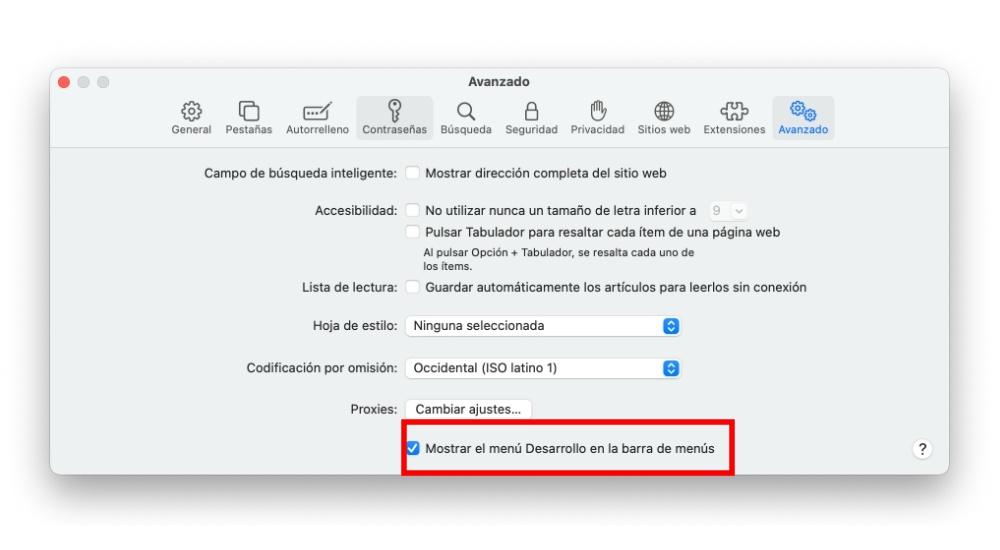
Tällä hetkellä sinun on suljettava ja käynnistettävä Safari-selain uudelleen, jotta tekemäsi poisto voidaan arvostaa. Kuten olemme aiemmin kommentoineet, kaikki kirjautumistunnukset poistetaan tästä hetkestä ja huomaat, että verkkosivut alkavat latautua aluksi hitaammin. On huomattava, että salasanoja sinänsä ei poisteta, koska ne tallennetaan iCloud-avaimenperään, jota tässä tapauksessa ei lopulta muuteta.
Poista väliaikaiset tiedostot sovelluksista
Toinen olemassa oleva mahdollisuus on poistaa päivittäin käyttämiesi sovellusten välimuisti Macissa. Kaikki nämä tiedostot on poistettava manuaalisesti pääsemällä järjestelmän sisäisiin kansioihin. Sinun on käytettävä polkua ~ / Kirjasto / Välimuistit joka on päämuistilaitteen sisällä. Pääset vain syöttämällä Finderin ja seuraamalla yläreunassa Siirry> Hae osioita.
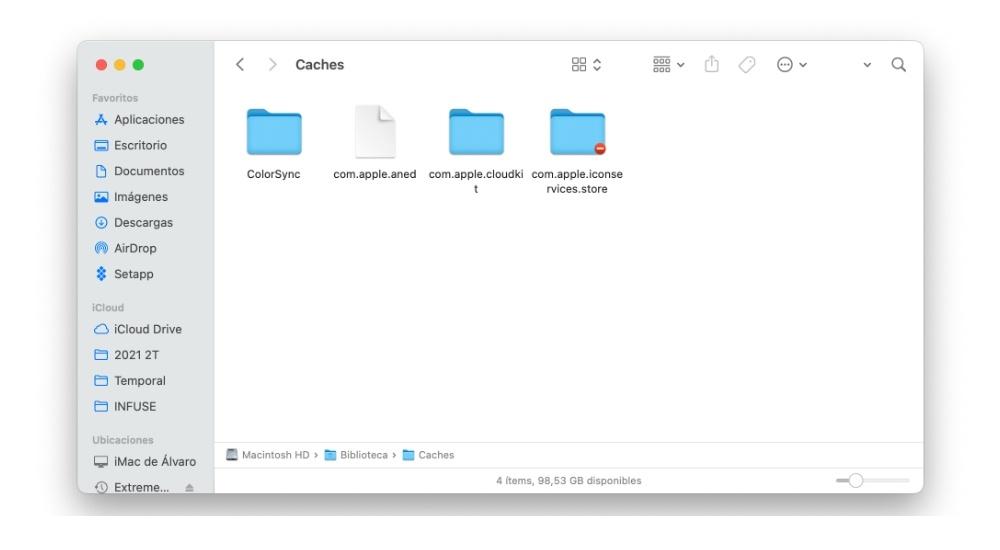
Tällä hetkellä ladataan kansio, jonka sisällä on lukuisia alikansioita. Jokaisella näistä alikansioista on jokaisen tietokoneellesi asentamasi sovelluksen nimi. Poistamalla kaikki sisällä olevat sovellukset loppuvat välimuisti. Mutta sinun on oltava tässä suhteessa erittäin varovainen, koska jos sinulla on jonkinlainen projekti aktiivinen missä tahansa sovelluksessa, se voi päätyä poistettavaksi. Jotkin sovellukset käyttävät välimuistia tärkeiden tietojen tallentamiseen tässä mielessä, ja siksi, että tässä tapauksessa sinun tulisi aina poistaa vanhin välimuisti pitäen samalla uudempi.
Kolmansien osapuolten sovellusten käyttö
Jos haluat tehdä tämän poistoprosessin paljon helpommaksi ja turvallisemmaksi, voit löytää kolmannen osapuolen sovelluksia niiden tekemiseen. Sisäisen analyysin suorittamisen yhteydessä on mahdollista etsiä kaikista kansioistasi väliaikaisiksi katsottuja tiedostoja niiden poistamiseksi. Sitä pidetään ehdottomasti huoltotehtävät yleisesti kaikilla tietokoneilla, jotka aina lupaavat parantaa laitteen suorituskykyä . Yleisen siivouksen lisäksi tarjolla on myös muita lisäominaisuuksia.
Näiden sovellusten avulla voit poistaa vahingossa jotain, jota ei pitäisi poistaa. Lisäksi se poistaa tehtävän, joka voi olla niin pelottavaa, että syötät Macin sisäiset tiedostot, koska se havaitsee ne itse ja tyhjentää kaikki tiedot yhdellä painikkeella yksinkertaisella tavalla. Mutta paitsi sovelluksista, mutta voit myös poistaa yhden kaikki asentamasi selaimet sekä Mail-sovellus joka tuottaa myös suuren määrän multimediatiedostoja.